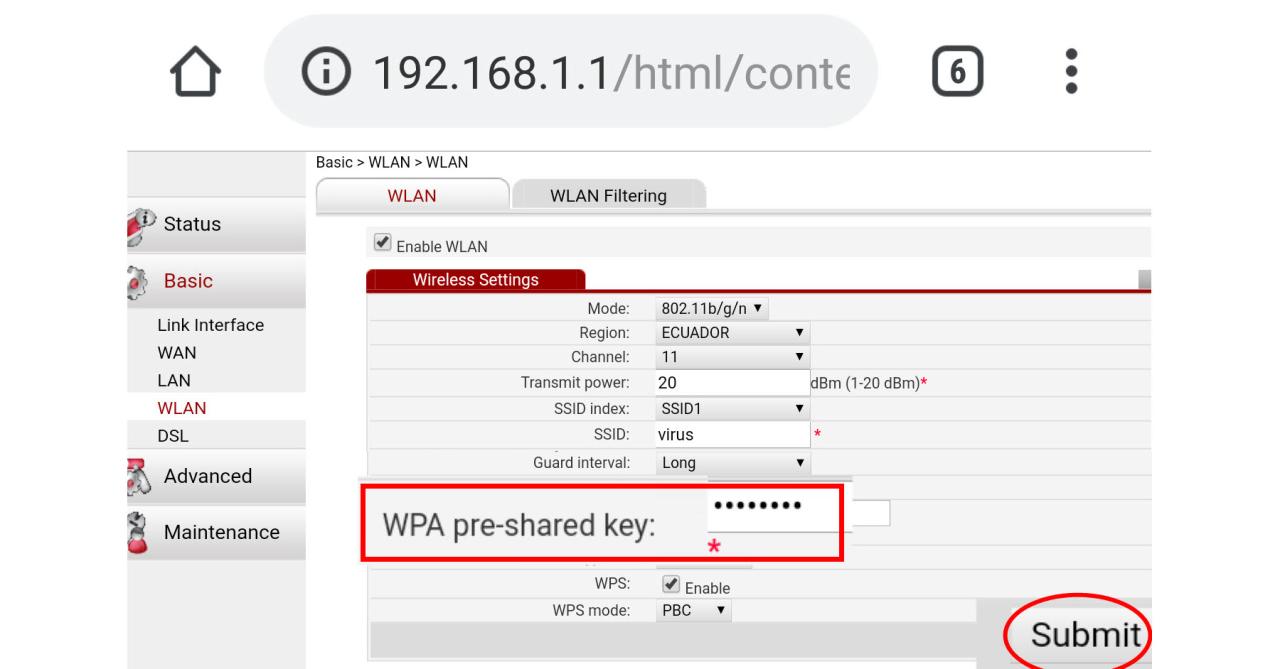
Ändern Sie das WLAN- Passwort , das Sie selbst tun können, indem Sie die Konfiguration Ihres Modems oder Routers eingeben . Die zweite Möglichkeit besteht darin, den technischen Support Ihres Internetproviders (ISP) anzurufen und abzuwarten, falls die Standard-Zugangsdaten dieses Routers von diesem Provider geändert wurden. In diesem Fall zeige ich Ihnen natürlich, wie Sie dies mit den Standardzugriffseinstellungen des Routers selbst tun können. Angenommen, diese Daten wurden vom ISP geändert, sollten Sie dennoch mit Ihrem Firmennamen im Internet suchen, da andere Personen, die bereits auf das Team zugegriffen haben, diese häufig veröffentlichen, um neuen Benutzern zu helfen.
Contents
So ändern Sie das WLAN-Passwort meines Routers
Am Router anmelden
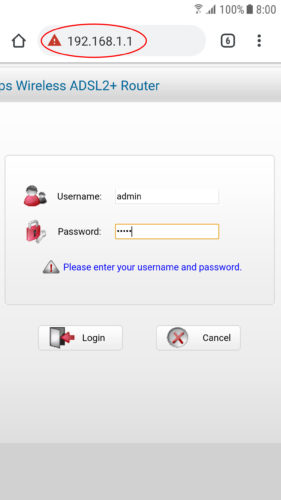
Zunächst müssen Sie bereits richtig mit dem WLAN-Netzwerk verbunden sein und im Internet surfen können. Das ist wichtig. Überprüfen Sie in den WLAN-Einstellungen, ob der Netzwerkname korrekt ist und Sie nicht mit einem anderen WLAN verbunden sind.
Sobald das oben Genannte erfüllt ist, müssen Sie die lokalen Zugangsdaten zu Ihrem Router oder Modem ermitteln:
- IP Adresse
- Benutzer
- Passwort
Normalerweise finden Sie diese Informationen auf einem Etikett auf der Rückseite des Computers. Wenn Sie sie nicht finden können, versuchen Sie es mit den folgenden Standarddaten für viele Router:
- IP-Adresse: 192.168.1.1 (versuchen Sie auch 192.168.0.1)
- Benutzer: Administrator
- Passwort: admin
Geben Sie den Browser Ihres Mobiltelefons ein und geben Sie in der Adressleiste die angegebene IP-Adresse ein. Sie sollten zur Router-Anmeldeseite springen, wo Sie zwei Textfelder haben, um den Benutzernamen und das Passwort einzugeben. Probieren Sie die oben genannten aus. Drücken Sie «Login» oder «Enter». Hoffentlich sollten Sie sich bereits auf der Einstellungsseite Ihres Routers oder Modems befinden.
Wenn es nicht so herausgekommen ist, wie ich es angegeben habe, dann sind sicherlich die Zugangsdaten falsch. Sie müssen im Internet danach suchen. Diese Ergebnisse bei Google können Ihnen helfen.
WLAN-Schlüssel ändern
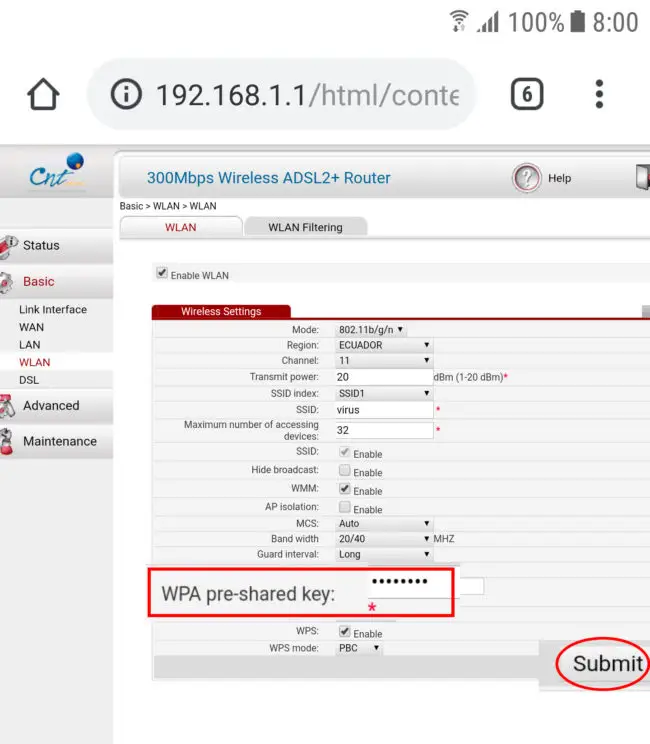
Sobald Sie sich in den Router-Einstellungen befinden, müssen Sie nach dem Abschnitt “WLAN” oder “Wireless” suchen. Dort sollten Sie eine Option finden, die so etwas wie “WPA Pre-Shared Key” sagt und daneben eine Box, die den aktuellen WiFi-Schlüssel enthält (einige Router bieten Ihnen die Möglichkeit, diesen Schlüssel zu sehen ). Geben Sie einfach das neue Passwort ein (es muss mindestens 8 Zeichen lang sein) und klicken Sie auf die Schaltfläche “Senden” oder “Akzeptieren”.
Alle mit Ihrem WLAN verbundenen Geräte verlieren sofort den Zugriff, nachdem Sie das Passwort wie angegeben geändert haben. Sie müssen das neue Passwort eingeben, um wieder navigieren zu können . Dies ist eine gute Möglichkeit, Eindringlinge loszuwerden.
Es ist eine gute Idee, den WiFi-Schlüssel von Zeit zu Zeit zu ändern. Dadurch wird verhindert, dass Unbefugte, die Ihr Passwort in einer APP gefunden oder von einem anderen Mobiltelefon erhalten haben, weiter surfen.
Benennen Sie das Netzwerk um
Auf dem gleichen Bildschirm zum Ändern des Passworts können Sie auch den Namen Ihres Netzwerks ändern, wenn Sie dies für richtig halten (Option „SSID“). Es ist am besten, einen abschreckenden Namen zu verwenden, damit die Naivsten nicht einmal versuchen, süchtig zu werden. Ein bekanntes Beispiel könnte “Virus” sein.
Verwenden Sie diese APP, um das Signal Ihres WLAN-Netzwerks zu sehen und seine Geschwindigkeit zu verbessern
So erkennen Sie, ob Ihr WLAN sicher ist und ob die Computer in Ihrem Haus aus dem Internet gehackt werden könnten
So finden Sie heraus, wer mit meinem WLAN verbunden ist